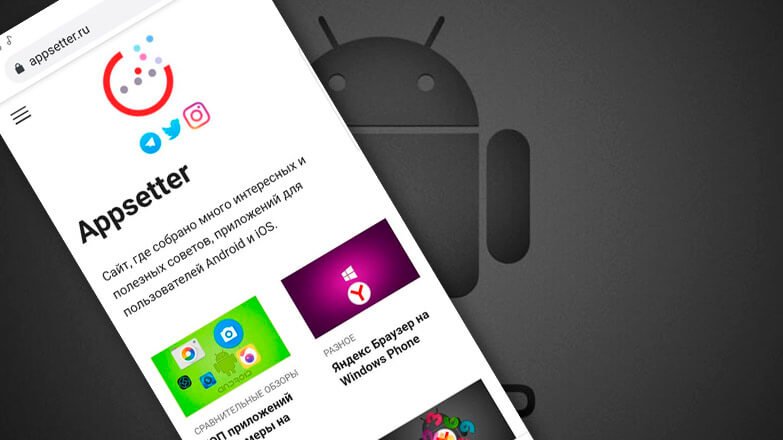
Скриншот на Андроиде — это базовая функция, доступная на всех смартфонах под управлением Android 4.0 Ice Cream Sandwich и выше. Создают скрины, воспользовавшись сочетанием клавиш, выделенной кнопкой в интерфейсе или софтом, загруженным с Google Play.
- Как сделать скриншот
- Сочетание клавиш
- Через интерфейс
- Специальный жест
- Голосовой помощник
- Как сделать длинный скриншот
- Сторонние приложения
- Скриншот Легкий
- Lightshot
- Другие способы создания скриншотов
Как сделать скриншот
Рассмотрим все штатные способы, как на телефоне Андроид сделать скриншот экрана, упомянем сторонние приложения с аналогичным функционалом и расскажем о дополнительных функциях.
В приложениях для сокрытия программ/файлов, на страницах создания/ввода пароля или в мобильных банкингах — разработчики запретили создание принтскринов, тем самым защищая личные данные пользователя.
Сочетание клавиш
Независимо от устройства :

- Одновременное нажмите кнопку блокировки и качель громкости вниз.
- О создании снимка сообщит появление его миниатюры снизу экрана.
На старых устройствах, клавиши необходимо зажать на 2-5 секунд. На новых, удержание кнопок вызывает редактор, где :
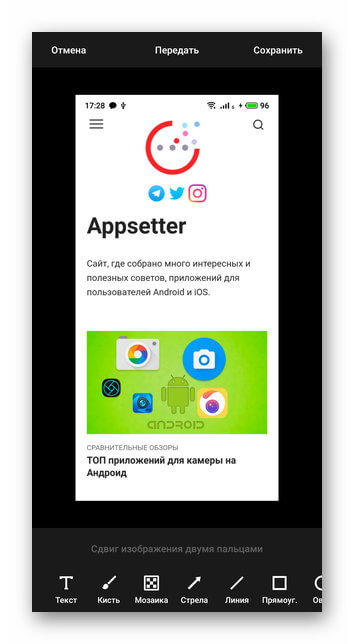
- выделяют зону кадра, которую нужно сохранить;
- добавляют текст, стрелку, линии и другие геометрические фигуры.
Набор редактора зависит от прошивки, установленной на девайс.
Через интерфейс
Когда клавиши не работают или их невозможно нажать :
- Сделайте свайп сверху вниз, чтобы развернуть шторку быстрого доступа. Тапните по «Скриншот» с иконкой ножниц.
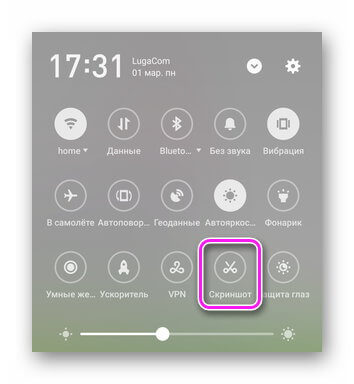
- Клавиша может находиться на втором экране или в списке дополнительных функций — нажмите на стрелку или «Сортировка» (в прошивке MIUI).
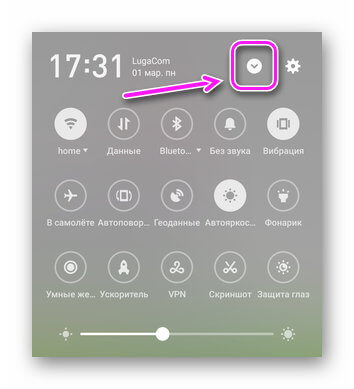
- Перетащите «Скриншот» в основной перечень.
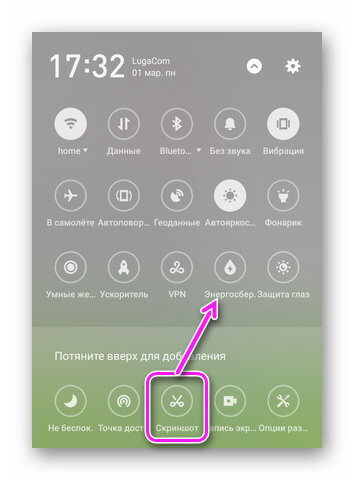
Чтобы сразу развернуть шторку без просмотра уведомлений от других приложений, используйте свайп сверху вниз двумя пальцами.
Специальный жест
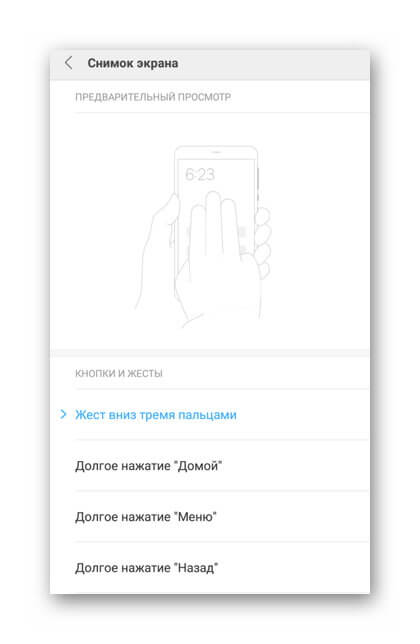
После разблокировки телефона одновременно проведите 3-мя пальцами сверху вниз экрана.
Скриншоты попадают в подпапку «Screenshots», расположенную в директиве «DCIM» или «Pictures».
Голосовой помощник
- Произнесите: «Окей, Гугл».
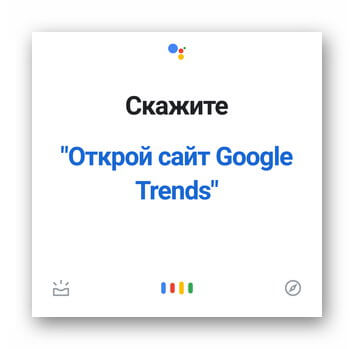
- Скажите: «Сделай скриншот».
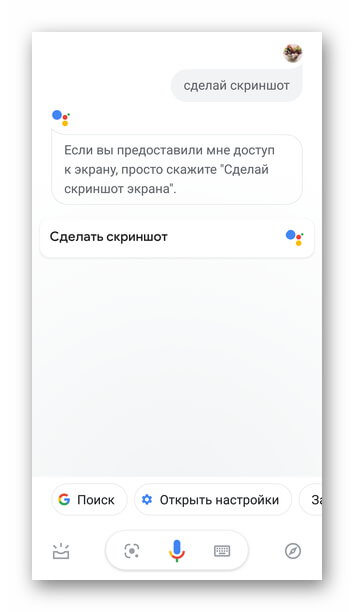
Предварительно, понадобится предоставить приложению доступ к изображению на экране.
Как сделать длинный скриншот
Скриншоты на телефонах Андроид бывают “длинными” — они захватывают больше информации, будь то лента в социальных сетях или страница сайта:
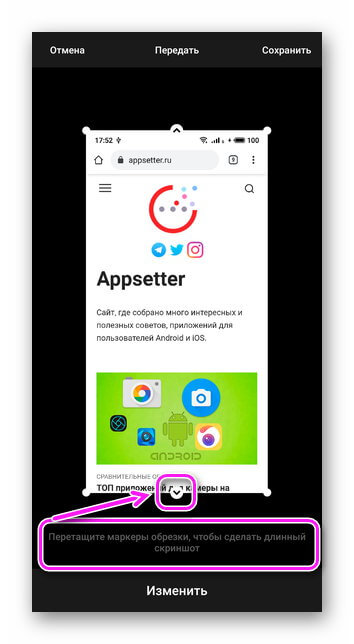
- Сделайте скрин любым из вариантов, упомянутых выше. Тапните по миниатюре изображения снизу экрана.
- Потащите за маркер обрезки вниз или вверх, захватывая больше деталей.
На смартфонах на базе MIUI (Xiaomi, Redmi, Poco), после тапа по миниатюре, выберите среди функций «Прокрутку».
Сторонние приложения
Упомянем 2 сторонних программы для принтскрина и разберем их возможности.
Скриншот Легкий
Софт от Ice Cold Apps, размером 6,5 МБ и совместимостью с Android 4.1 и новее. После установки :
-
Запустите приложение. Предоставьте доступ к памяти и изображению с экрана. Нажмите «Начать захват».

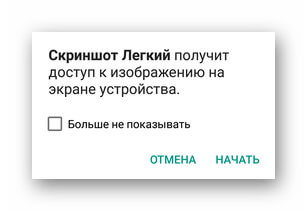
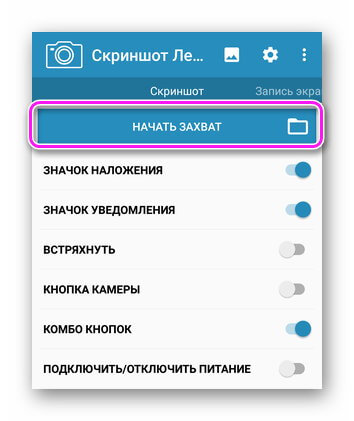
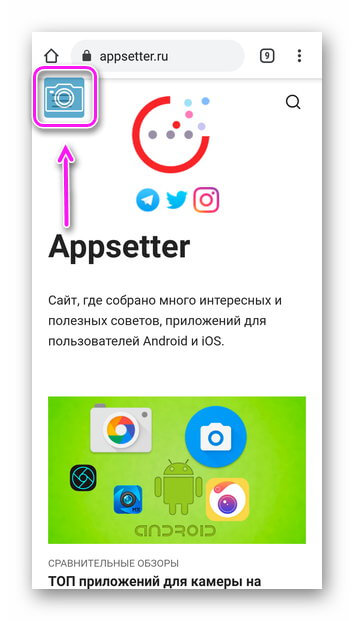
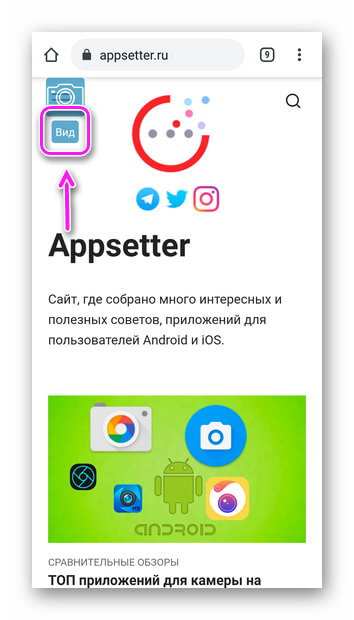
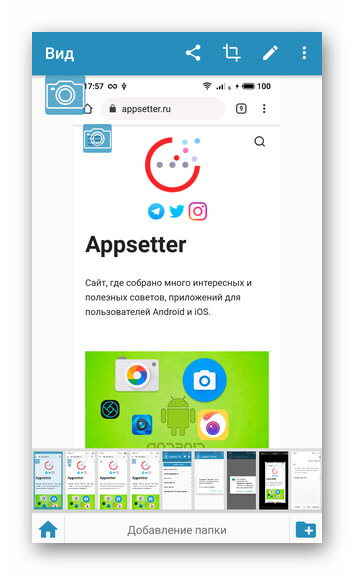
Из интересных возможностей :
- функция записи экрана;
- настройка качества снимка;
- создание скрина при встряхивании телефона;
- установка обратного отсчета перед созданием кадра;
- активация водяного знака с простановкой даты и времени создания.
В базовой версии присутствует реклама, которую отключают вместе с интернетом ил покупки Pro-версии за 149 рублей.
Lightshot
Мобильная версия одноименного сервиса, с возможностью расшаривать снимки после их создания. Занимает 10 МБ памяти и подходит для устройств с Android 4.4 KitKat и новее. Как с ним работать:
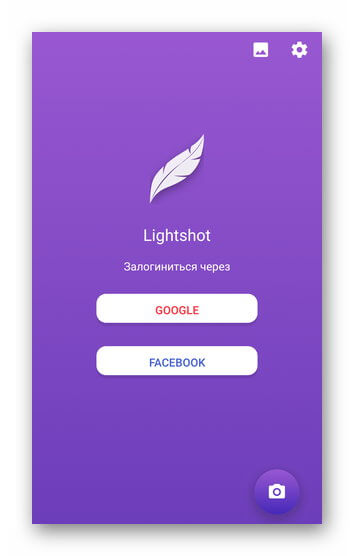
- После запуска пройдите авторизацию через учетную запись Google или Facebook — это откроет доступ к истории созданных снимков экрана.
- Перейдите в «Настройки». Выберите тип создания скриншотов:
- используя горячие клавиши — клавиша громкости вниз + кнопка блокировки;
- с помощью нажатия на плавающую кнопку поверх других окон.


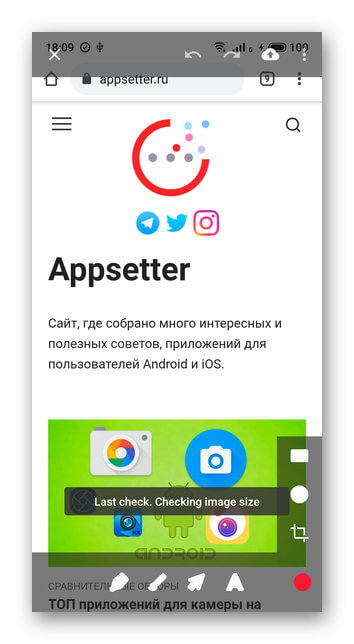
Приложение не обновляется с марта 2019 года, из-за чего наблюдаются проблемы совместимости с Android 10/11.
Другие способы создания скриншотов
Учитывая разнообразие прошивок, разработчики не упускают возможность выделиться и добавляют следующие способы создания скриншотов:
- На смартфонах Nokia функция «Скриншот» появляется при удержании клавиши выключения.
- В настройках на Samsung включают создание снимка рукой, проведя ладонью от правой части экрана в левую.
- Существуют устройства, которые используют сочетание клавиш громкости вверх и блокировки, вместо качели вниз.
Все снимки попадают в галерею, где их разрешают просматривать, удалять или отправлять друзьям.
На Андроиде масса способов, как сделать принтскрин с помощью встроенных в интерфейс/прошивку инструментов или воспользовавшись альтернативным софтом, загруженным из Google Play.
Учимся делать длинные скриншоты на iPhone и Android
Чтение займет: 5 мин.

Длинный скриншот на телефоне – это снимок экрана, позволяющий прокручивать всю страницу. Функция помогает вместить информацию, которая не помещается в обычный экранный размер.
Длинные скриншоты полезны, когда необходимо:
- Вместить все контакты или диалоги в одном фото;
- Рассмотреть сайт целиком;
- Показать все настройки программы.
Как сделать длинный скриншот на iPhone
Устройства iOS умеют создавать снимок только той области, которая помещается в экран. Для расширенных фотографий существует несколько методов. Сохранить в PDF
Для создания в формате PDF необходимо:
- Открыть нужную страницу в браузере Safari;
- Нажать кнопку «Поделиться»;
- Отметить «Сохранить как PDF»:
.png)
Длинные скриншоты iOS при помощи сторонних приложений
После открытия, необходимо разрешить ей доступ к медиафайлам. Затем следует:
- Создать несколько снимков стандартным способом (каждый последующий должен быть продолжением предыдущего);
- Загрузить фото в Tailor (приложение соединит несколько фото в одно);
- Нажать «Сохранить»:
.png)
Как сделать длинный скриншот на Андроиде
Встроенные методы
Функция доступна только на устройствах Samsung и Huawei. Для этого необходимо:
- Сделать обычное фото нужной области и открыть предпросмотр;
- Нажать «Больше захвата» для Samsung:
.png)
- Свайп вниз и нажатие правой иконки для Huawei:
.png)
Сторонние приложения
Снимок возможен в программе Long Shot при помощи двух режимов.
Режим «Снимок экрана»:
- Выберите указанную опцию;
- Программа предложит найти окно, скриншот которого необходим;
- Откройте нужную страницу и нажмите «Start»;
- Прокрутите экран и отметьте «Готово»:
.png)
- Перед вами откроются несколько снимков, которые вы можете соединить на своё усмотрение (удалить ненужные части при помощи Delete или добавить еще, нажав +);
- После завершения настроек нажмите «Склеить»:
.png)
- Вы увидите превью будущего файла. Если все устраивает, следует нажать «Сохранить». Если требуются правки – «Настроить»:
.png)
Режим «Capture WebPage»:
- При выборе указанной функции в Long Shot откроется встроенный браузер, куда необходимо ввести нужный адрес:
.png)
- Выберите место начала, нажав «Начальная позиция»;
- Пролистайте страницу вниз до нужного момента и отметьте «Конечная позиция»:
.png)
Если перепробованы все способы, но сделать длинный скриншот не получилось, стоит обратиться за профессиональной помощью. Мастера из «Службы добрых дел» проконсультируют и помогут разобраться с проблемой. Сотрудники работают круглосуточно, осуществляют выезды на дом или в офис в удобное время.
Позвоните или оставьте заявку в чате, и мы свяжемся с вами для уточнения деталей.
Как сделать длинный скриншот экрана на телефонах Android и iOS
Каждый владелец мобильного устройства хотя бы раз в жизни делал скриншот. Но часто его объем оказывается ограничен видимой областью экрана. Это осложняет сохранение объемного материала. Чтобы пользователи могли создавать снимки целых страниц, была разработана технология длинных скриншотов.
Зачем делать длинный скриншот?
Он часто используется для сохранения в графическом виде страниц сайтов и другого «длинного» содержимого. Чаще всего к этой функции прибегают те, кто постоянно общается в мессенджерах и социальных сетях, чтобы сберечь переписку без лишних манипуляций. Для просмотра контента теперь достаточно открыть в «Галерее» нужный снимок и пролистать его.

Способы создания длинного скриншота
Доступность этой функции, прежде всего, зависит от производителя электронного устройства и его прошивки. На смартфонах Samsung и Huawei (Honor) самых свежих моделей длинный скриншот веб-страницы можно сделать встроенными средствами.
Обладатели других устройств могут воспользоваться вспомогательными приложениями, доступными в Play Market. Скриншоты могут создаваться вручную, когда пользователь плавно, без резких движений, прокручивает страницу, и автоматически.
Последний метод доступен только на «Андроиде», поскольку для его осуществления применяется движок «специальных возможностей», позволяющий взаимодействовать с требуемым приложением. Также некоторые утилиты соединяют несколько скриншотов в один длинный и бесшовный.
Как создавать простые снимки экрана на телефоне с Android, читайте здесь.
Как сделать длинный скриншот на Huawei Honor?
Возможность сфотографировать длинную страницу имеется в фирменной оболочке EMUI 10, которая доступна для таких смартфонов, как Huawei Mate 20/30, а также — P20/30, Nova 5/6 и Y9s. Чтобы сделать длинный скриншот на таких устройствах, потребуется:
- Активировать создание обычного скриншота. Сделать это можно одновременным нажатием клавиш питания и громкости, через кнопку в шторке или же постукиванием по задней крышке.
- На экране появится значок, который следует перетянуть вниз. Это действие активирует инструмент создания длинного скриншота.
- Затем страница начнет автоматически прокручиваться. В момент, когда будет достигнут конец снимаемой области, следует нажать на экран.
После этого можно отредактировать длинный скриншот и сохранить его в галерее.
Как сделать длинный скриншот на Samsung?
Эта возможность доступна на смартфонах флагманского уровня – например, Galaxy Note 10/10+ и его преемниках. Чтобы сделать длинный скриншот на таком устройстве, нужно удерживать кнопки питания и ослабления громкости, пока внизу экрана не появится панель. На ней понадобится нажать кнопку создания скролл-скриншота и следовать инструкциям.
Делать снимки экрана на компьютере умеете? Если нет, то читайте здесь.
Как сделать длинный скриншот на другом смартфоне?
Обладатели других мобильных устройств, не имеющих встроенной функции создания длинных скриншотов, могут воспользоваться специальными приложениями. Одно из них – это LongShot . Оно свободно распространяется через Play Market, а скачать его можно бесплатно. Интерфейс доступен на русском языке.
Правда, некоторые его элементы подписаны с ошибками, что является некоторым недостатком приложения.
LongShot поддерживает разные режимы создания скриншота:
- из любого приложения (автоматический и ручной);
- через встроенный в утилиту интернет-браузер;
- склейка нескольких изображений.
Как сделать скриншот с автоматической прокруткой
Чтобы сделать скролл-скриншот на любом телефоне через LongShot, потребуется запустить утилиту и предоставить необходимые разрешения. После этого можно задать настройки создания длинных снимков приложений.
Для создания скролл-скриншотов (с автоматической прокруткой) необходимо активировать соответствующую службу специальных возможностей, которая появится после установки приложения.
Переход в требуемый раздел настроек телефона произойдет автоматически. Для возврата обратно в LongShot нужно нажать кнопку «Назад» несколько раз.
Далее потребуется нажать на кнопку создания скриншота. Появится предупреждение, в котором будет указано, что LongShot будет записывать все, что отображается на экране мобильного устройства. После этого на экране появится оверлей с инструкцией и кнопками старта и отмены съёмки.
Когда нужное приложение, например, WhatsApp или Telegram будет открыто, следует пролистать окно до того места, откуда будет начинаться скролл-скриншот. Для запуска следует нажать зеленую кнопку. Страница начнет автоматически прокручиваться снизу-вверх. Для остановки записи следует коснуться в любом месте экрана над красной линией.
После этого приложение предложит подстроить высоту изображений, из которых в дальнейшем сложится длинный скриншот, чтобы убрать ненужное. Когда все будет проверено, следует нажать кнопку в правом верхнем углу окна, чтобы сохранить результат.
Полученным файлом можно поделиться через все доступные приложения. Сохранение длинного скриншота осуществляется в формате PNG. Файл располагается в папке longshot, создаваемой в памяти телефона или на SD-карте. Стоит учитывать, что создание скролл-скриншотов доступно на Android 7 и более новой версии.
Как сделать длинный скриншот на iPhone?
Владельцы гаджетов от Apple изначально лишены возможности создать длинный скриншот встроенными средствами. В таком случае единственным способом является использование утилиты с нужной функцией. В отличие от Android, некоторые приложения для создания скриншотов (в том числе и длинных) на iPhone распространяются платно.
Одно из лучших приложений для скриншотов на iPhone – это Tailor, установить который можно здесь — https://apps.apple.com/ru/ . Оно распространяется бесплатно через магазин App Store. Приложение объединяет несколько обычных скриншотов в один длинный, автоматически определяя границы изображений. Это позволяет получить на выходе аккуратный и бесшовный снимок экрана.
Заключение
Длинный скриншот – это очень полезная функция для пользователей смартфонов. Из недостатков можно отметить невозможность обработки некоторых снимков, если их вертикальный размер превышает 15000 пикселей. Кроме того, нельзя выполнить быстрый поиск по содержимому. Но в любом случае скролл-скриншоты могут использоваться, как достаточно надежный способ сохранения переписки и страниц сайтов.
Подробное видео, как делать длинный скриншот на Android с помощью программы Stitch & Share: longer screenshot :
dimon96
https://opartnerke.ru/kak-sdelat-dlinnyj-skrinshot-ekrana-android-ios/ https://opartnerke.ru/wp-content/uploads/2021/01/kak_sdelat_dlinnyj_skrinshot_ekrana_android_ios.jpg https://opartnerke.ru/wp-content/uploads/2021/01/kak_sdelat_dlinnyj_skrinshot_ekrana_android_ios-150×150.jpg 2021-01-12T14:07:37+06:00 Александр Смартфоны android,ios,скриншот,смартфоны Каждый владелец мобильного устройства хотя бы раз в жизни делал скриншот. Но часто его объем оказывается ограничен видимой областью экрана. Это осложняет сохранение объемного материала. Чтобы пользователи могли создавать снимки целых страниц, была разработана технология длинных скриншотов. Зачем делать длинный скриншот? Он часто используется для сохранения в графическом виде страниц сайтов. Александр Александр alksandr1973@gmail.com Administrator Обзоры смартфонов и интернет сервисов 
Как сделать длинный скриншот экрана на Android

Иногда у пользователя возникает необходимость сделать скриншот какой-нибудь веб-страницы или длинной новости, границы которой выходят далеко за пределы экрана. Скриншот такого изображения сделать могут не все пользователи Андроида, а только те, у которых в прошивке системы есть такая возможность. В этой статье пойдёт речь о том, как сделать длинный скриншот на Андроиде. Делать длинные скриншоты можно и с помощью стороннего программного обеспечения. Огромный выбор данного ПО можно отыскать магазине в Play Market.
Длинный скриншот с использованием встроенных функций
Рассмотрим данную функциональность на примере модели EMU 10.1 от Huawei.
Обратите внимание! Для других моделей телефонов реализация данной функции может отличаться, но принцип тот же.
Для создания скриншота необходимо открыть нужную веб-страницу или приложения. С помощью «шторки» необходимо найти кнопку захвата экрана и нажать на неё. После этого слева внизу можно будет увидеть его миниатюру. На неё нужно нажать и потянуть вниз до появления надписи «Длинный скриншот».
После этой команды будет запущен специальный инструмент, позволяющий расширить границы изображения. Необходимо максимально захватить изображение, затем щёлкнуть по экрану.
Далее, в случае необходимости нужно отредактировать изображение и сохранить его. Для этого нажмите на иконку дискеты, расположенную в правом верхнем углу.
Стоит заметить, что данный способ создания длинного скриншота очень удобен. Но, к сожалению, присутствует не во всех моделях телефонов.
Длинный скриншот с помощью стороннего программного обеспечения
К радости владельцем моделей телефонов, у которых не встроена возможность создания длинного скриншота, сторонние разработчики приготовили большое разнообразие программ, которые позволяют расширить возможности пользователя. Отыскать их можно в Play Market.
Одним из популярных приложений у пользователей считается LongShot, которое позволяет сделать пользователю скриншот на раз-два-три.
Работу приложения рассмотрим на примере смартфона Xiaomi Redmi 7. На мобильных устройствах других производителей программа будет отрабатывать аналогично.
После скачивания и установки программы, нужно её запустить и дать разрешение на использовать информацию с телефона:
В данном приложении есть несколько возможных режима использования:
- Снимок экрана – даёт возможность пользователю выбрать приложение, в котором нужно сделать длинный скриншот,
- Снимок с веб страницы – запускает браузер телефона, где можно ввести адрес сайта и сделать скриншот с нужной страницы,
- Выбрать изображение – позволяет пользователю самому «склеить несколько скриншотов.
Использование каждого из режимов интуитивно понятно пользователю и вряд ли вызовет затруднение. К примеру, для того, чтобы сделать скриншот веб-страницы, нужно выбрать соответствующий режим, нужно ввести в адресную строку адрес нужного сайта, перейти по ссылке, дождавшись его полной загрузки, потом нажать на кнопку «Начальная позиция». Затем необходимо перемотать страницу до тех пор, где нужно «поставить точку» и нажать на «Конечная позиция». После этого нужно нажать на кнопку «Завершить и сделать скриншот».
Созданный с помощью программы скриншот автоматически отобразится в окне телефона. Специально сохранять его не нужно, поскольку программа LongShot автоматически сохранит его в галерее мобильного телефона.
Как видно из примера, функционал создания скриншота с помощью данной программы довольно прост, правда, есть один минус: пользователя может раздражать большое количество рекламы, присутствующей в интерфейсе.
Надеюсь, что данная статья помогла вам разобраться в том, как сделать длинный скриншот на Андроиде.
Как сделать длинный скриншот экрана на телефонах Android и iOS
Каждый владелец мобильного устройства хотя бы раз в жизни делал скриншот. Но часто его объем оказывается ограничен видимой областью экрана. Это осложняет сохранение объемного материала. Чтобы пользователи могли создавать снимки целых страниц, была разработана технология длинных скриншотов.
Зачем делать длинный скриншот?
Он часто используется для сохранения в графическом виде страниц сайтов и другого «длинного» содержимого. Чаще всего к этой функции прибегают те, кто постоянно общается в мессенджерах и социальных сетях, чтобы сберечь переписку без лишних манипуляций. Для просмотра контента теперь достаточно открыть в «Галерее» нужный снимок и пролистать его.

Способы создания длинного скриншота
Доступность этой функции, прежде всего, зависит от производителя электронного устройства и его прошивки. На смартфонах Samsung и Huawei (Honor) самых свежих моделей длинный скриншот веб-страницы можно сделать встроенными средствами.
Обладатели других устройств могут воспользоваться вспомогательными приложениями, доступными в Play Market. Скриншоты могут создаваться вручную, когда пользователь плавно, без резких движений, прокручивает страницу, и автоматически.
Последний метод доступен только на «Андроиде», поскольку для его осуществления применяется движок «специальных возможностей», позволяющий взаимодействовать с требуемым приложением. Также некоторые утилиты соединяют несколько скриншотов в один длинный и бесшовный.
Как создавать простые снимки экрана на телефоне с Android, читайте здесь.
Как сделать длинный скриншот на Huawei Honor?
Возможность сфотографировать длинную страницу имеется в фирменной оболочке EMUI 10, которая доступна для таких смартфонов, как Huawei Mate 20/30, а также — P20/30, Nova 5/6 и Y9s. Чтобы сделать длинный скриншот на таких устройствах, потребуется:
- Активировать создание обычного скриншота. Сделать это можно одновременным нажатием клавиш питания и громкости, через кнопку в шторке или же постукиванием по задней крышке.
- На экране появится значок, который следует перетянуть вниз. Это действие активирует инструмент создания длинного скриншота.
- Затем страница начнет автоматически прокручиваться. В момент, когда будет достигнут конец снимаемой области, следует нажать на экран.
После этого можно отредактировать длинный скриншот и сохранить его в галерее.
Как сделать длинный скриншот на Samsung?
Эта возможность доступна на смартфонах флагманского уровня – например, Galaxy Note 10/10+ и его преемниках. Чтобы сделать длинный скриншот на таком устройстве, нужно удерживать кнопки питания и ослабления громкости, пока внизу экрана не появится панель. На ней понадобится нажать кнопку создания скролл-скриншота и следовать инструкциям.
Делать снимки экрана на компьютере умеете? Если нет, то читайте здесь.
Как сделать длинный скриншот на другом смартфоне?
Обладатели других мобильных устройств, не имеющих встроенной функции создания длинных скриншотов, могут воспользоваться специальными приложениями. Одно из них – это LongShot . Оно свободно распространяется через Play Market, а скачать его можно бесплатно. Интерфейс доступен на русском языке.
Правда, некоторые его элементы подписаны с ошибками, что является некоторым недостатком приложения.
LongShot поддерживает разные режимы создания скриншота:
- из любого приложения (автоматический и ручной);
- через встроенный в утилиту интернет-браузер;
- склейка нескольких изображений.
Как сделать скриншот с автоматической прокруткой
Чтобы сделать скролл-скриншот на любом телефоне через LongShot, потребуется запустить утилиту и предоставить необходимые разрешения. После этого можно задать настройки создания длинных снимков приложений.
Для создания скролл-скриншотов (с автоматической прокруткой) необходимо активировать соответствующую службу специальных возможностей, которая появится после установки приложения.
Переход в требуемый раздел настроек телефона произойдет автоматически. Для возврата обратно в LongShot нужно нажать кнопку «Назад» несколько раз.
Далее потребуется нажать на кнопку создания скриншота. Появится предупреждение, в котором будет указано, что LongShot будет записывать все, что отображается на экране мобильного устройства. После этого на экране появится оверлей с инструкцией и кнопками старта и отмены съёмки.
Когда нужное приложение, например, WhatsApp или Telegram будет открыто, следует пролистать окно до того места, откуда будет начинаться скролл-скриншот. Для запуска следует нажать зеленую кнопку. Страница начнет автоматически прокручиваться снизу-вверх. Для остановки записи следует коснуться в любом месте экрана над красной линией.
После этого приложение предложит подстроить высоту изображений, из которых в дальнейшем сложится длинный скриншот, чтобы убрать ненужное. Когда все будет проверено, следует нажать кнопку в правом верхнем углу окна, чтобы сохранить результат.
Полученным файлом можно поделиться через все доступные приложения. Сохранение длинного скриншота осуществляется в формате PNG. Файл располагается в папке longshot, создаваемой в памяти телефона или на SD-карте. Стоит учитывать, что создание скролл-скриншотов доступно на Android 7 и более новой версии.
Как сделать длинный скриншот на iPhone?
Владельцы гаджетов от Apple изначально лишены возможности создать длинный скриншот встроенными средствами. В таком случае единственным способом является использование утилиты с нужной функцией. В отличие от Android, некоторые приложения для создания скриншотов (в том числе и длинных) на iPhone распространяются платно.
Одно из лучших приложений для скриншотов на iPhone – это Tailor, установить который можно здесь — https://apps.apple.com/ru/ . Оно распространяется бесплатно через магазин App Store. Приложение объединяет несколько обычных скриншотов в один длинный, автоматически определяя границы изображений. Это позволяет получить на выходе аккуратный и бесшовный снимок экрана.
Заключение
Длинный скриншот – это очень полезная функция для пользователей смартфонов. Из недостатков можно отметить невозможность обработки некоторых снимков, если их вертикальный размер превышает 15000 пикселей. Кроме того, нельзя выполнить быстрый поиск по содержимому. Но в любом случае скролл-скриншоты могут использоваться, как достаточно надежный способ сохранения переписки и страниц сайтов.
Подробное видео, как делать длинный скриншот на Android с помощью программы Stitch & Share: longer screenshot :
dimon96
https://opartnerke.ru/kak-sdelat-dlinnyj-skrinshot-ekrana-android-ios/ https://opartnerke.ru/wp-content/uploads/2021/01/kak_sdelat_dlinnyj_skrinshot_ekrana_android_ios.jpg https://opartnerke.ru/wp-content/uploads/2021/01/kak_sdelat_dlinnyj_skrinshot_ekrana_android_ios-150×150.jpg 2021-01-12T14:07:37+06:00 Александр Смартфоны android,ios,скриншот,смартфоны Каждый владелец мобильного устройства хотя бы раз в жизни делал скриншот. Но часто его объем оказывается ограничен видимой областью экрана. Это осложняет сохранение объемного материала. Чтобы пользователи могли создавать снимки целых страниц, была разработана технология длинных скриншотов. Зачем делать длинный скриншот? Он часто используется для сохранения в графическом виде страниц сайтов. Александр Александр alksandr1973@gmail.com Administrator Обзоры смартфонов и интернет сервисов 





















